在依赖数据源页面添加依赖数据源后,您可以在服务方法的编排中使用关联的数据源的应用服务方法。本文介绍如何关联和管理关联数据源。
关联和管理数据源
关联数据源
在应用列表页面,单击目标轻应用名称。
在目标轻应用导航栏中,选择。
在依赖数据源页面,单击关联数据源。
在关联数据源面板,选择目标数据源,您可以参考以下步骤配置。
如果选择BizWorks应用,单击下一步。
完成数据源名称、编码和描述(可选填)填写。
范围支持选择当前项目和其他项目,如果您选择当前项目,在调用的应用下拉列表中选择目标应用(当前仅支持调用同一项目下的中心应用)。如果您选择其他项目,在业务应用下拉列表中选择目标业务应用,如果没有可选项,您可以单击新增业务应用,在新建业务应用面板完成业务应用名称、业务应用编码、负责人和应用功能说明配置后,单击保存。
(可选)配置公共固定参数配置,单击添加参数,完成参数名、参数值配置。数据源调用时,将默认携带公共参数信息。
支持自定义超时时间。您可以手动设置具体数字或拖动
 图标。
图标。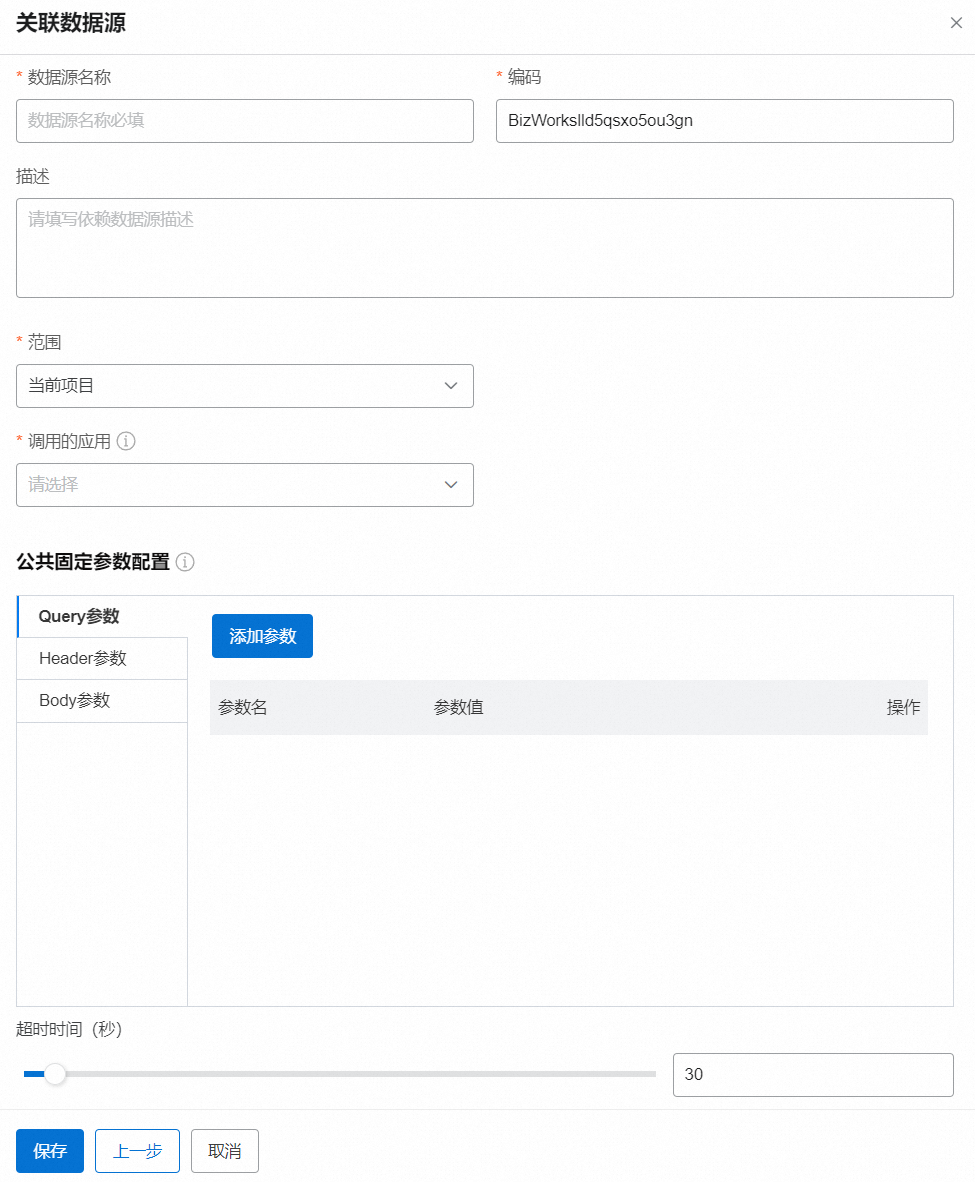
如果选择REST API,单击下一步。
完成数据源名称、编码和描述(可选填)填写。
配置Base URL,支持变量、值和表达式三种配置,表达式支持在设置表达式对话框中(您可以单击
 图标,查看表达式语法详情)设置。
图标,查看表达式语法详情)设置。(可选)配置公共固定参数配置,单击添加参数,完成参数名、参数值配置。数据源调用时,将默认携带公共参数信息。
设置认证方式。在认证方式下拉列表中,选择目标认证方式:无认证方式或阿里云API网关。如果您选择阿里云API网关认证方式,则还需配置相应的AppCode(或APPKey、AppSecret)。
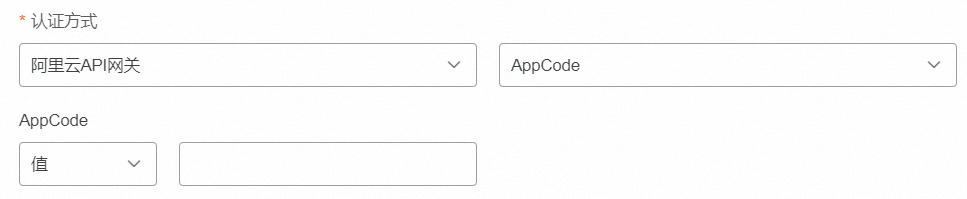
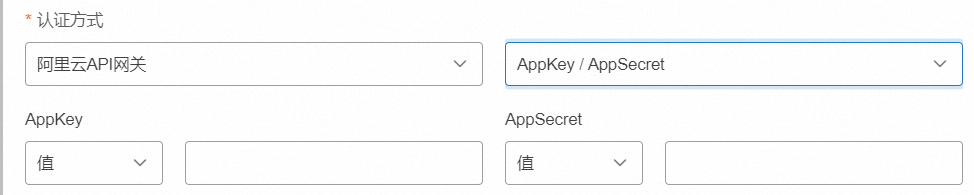
自定义超时时间。您可以手动设置具体数字或拖动
 图标。
图标。
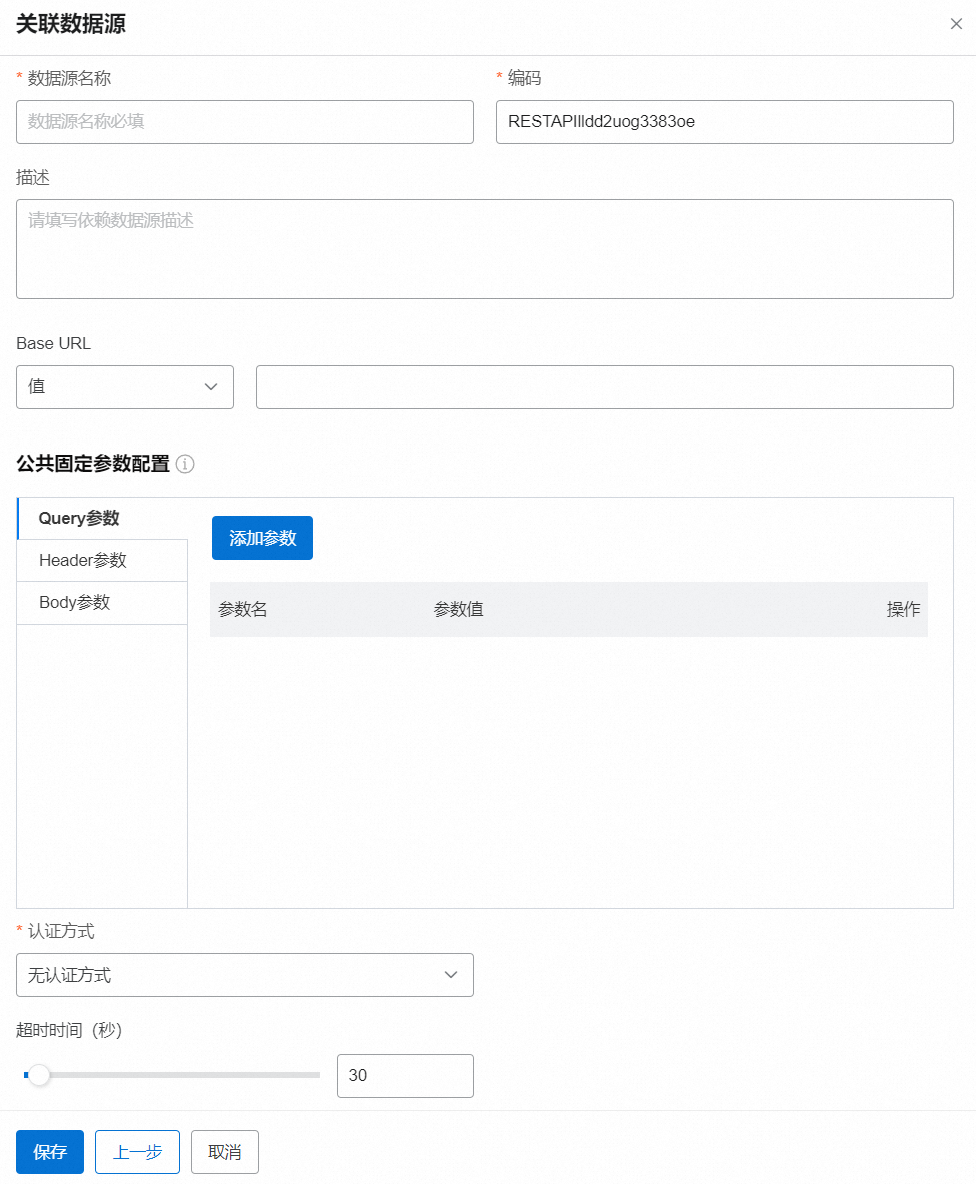
如果选择MySQL,单击下一步。
完成数据源名称、编码和描述(可选填)填写。
完成地址、端口、数据库名称、用户名和密码设置。
(可选)自定义超时时间。您可以手动设置具体数字或拖动
 图标。
图标。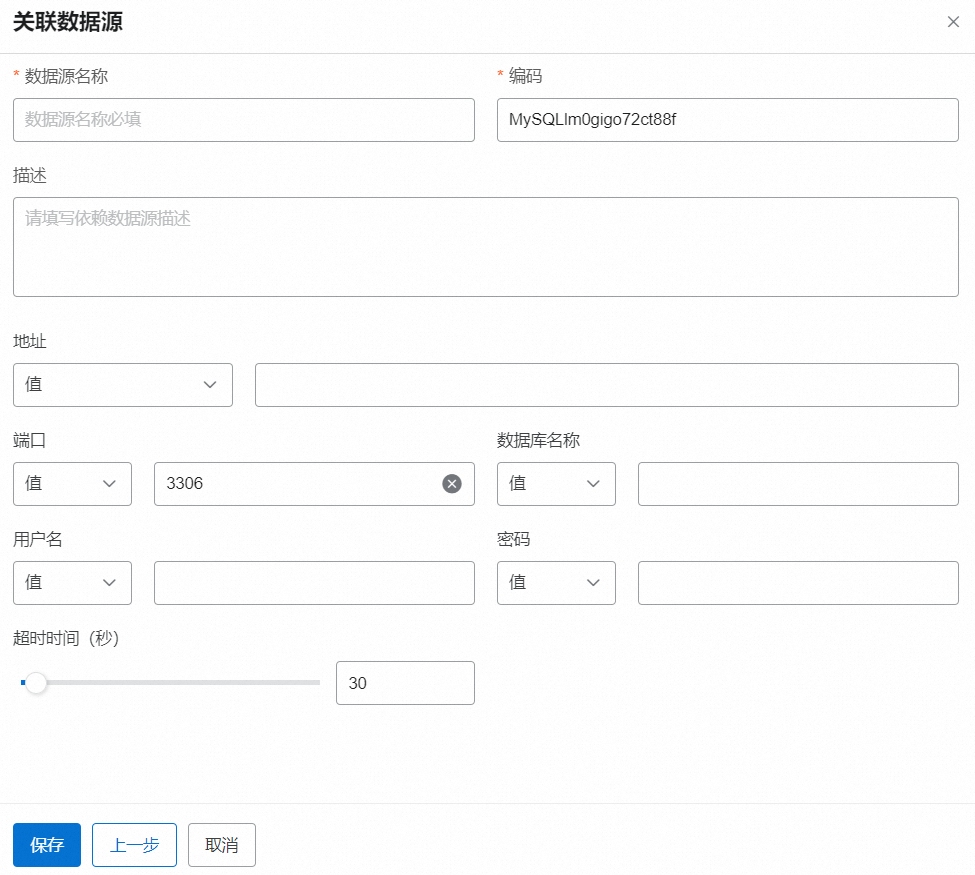
单击保存。
编辑依赖资源属性
在依赖数据源页面,单击目标依赖资源名称或其右侧操作列下的编辑属性。
在编辑数据源面板,完成配置项修改后,单击保存。
删除依赖资源
在依赖数据源页面,单击目标依赖资源名称右侧操作列下的删除。
在二次确认对话框中,单击删除。
